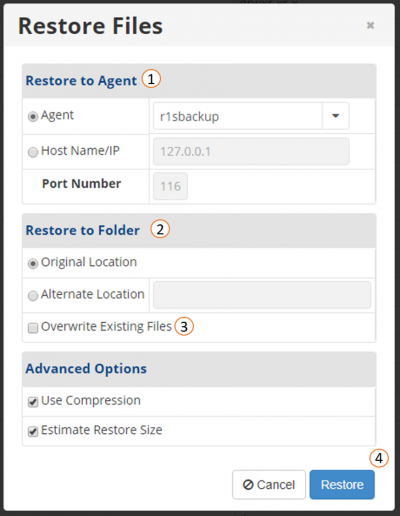Comment consulter mes fichiers sauvegardés, les télécharger ou les restaurer ?
Présentation
Dans cet article, vous trouverez des explications sur comment consulter vos fichiers sauvegardés, comment télécharger ces fichiers sauvegardés et comment les restaurer directement sur votre serveur.
Pour rappel, R1soft est une solution de sauvegarde complète compatible avec vos serveurs dédiés physiques et vos VPS.
Déroulé
Se rendre sur l'interface correspondante à votre prestation :
L'interface sur laquelle se rendre et les accès à utiliser doivent vous avoir été communiqué par email à la livraison de la prestation R1soft.
Vérifier la présence d'un Recovery Point
Dans l'onglet "Protected Machines" (1), sélectionnez le "Manager" (2) de la machine pour laquelle vous souhaitez restaurer un fichier.
Vous serez redirigé vers la page d'administration du manager sélectionné (3).
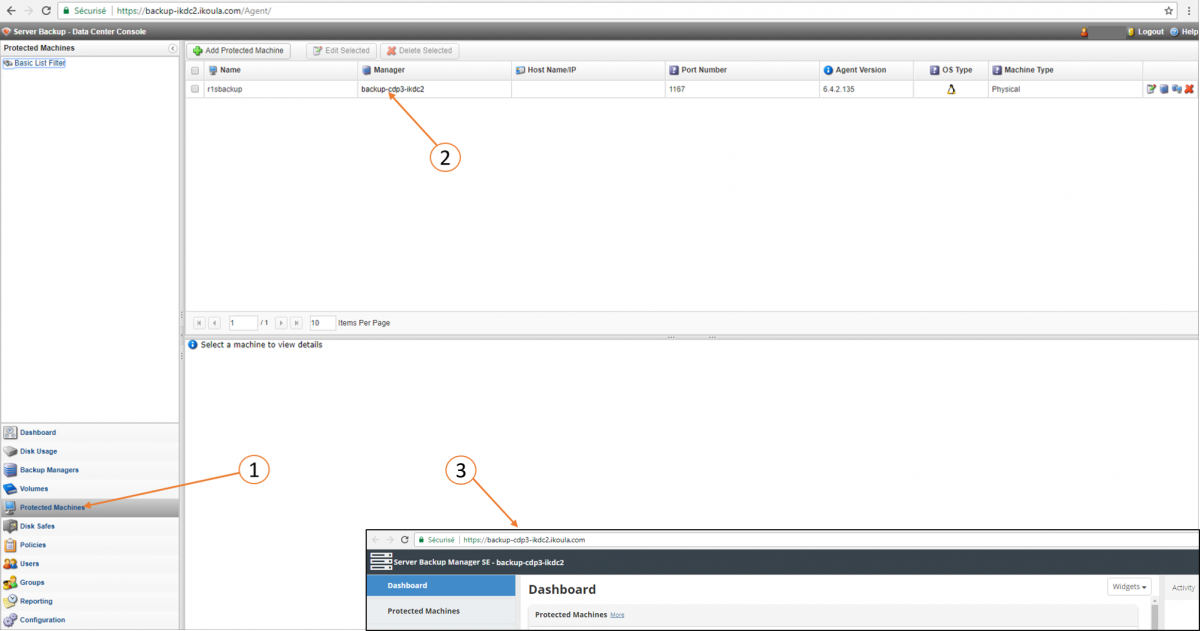
Dans l'onglet "Protected Machines", cliquez sur l'icone tout à droite (toujours pour la machine concernée pour la restauration) afin de faire apparaitre un menu déroulant.
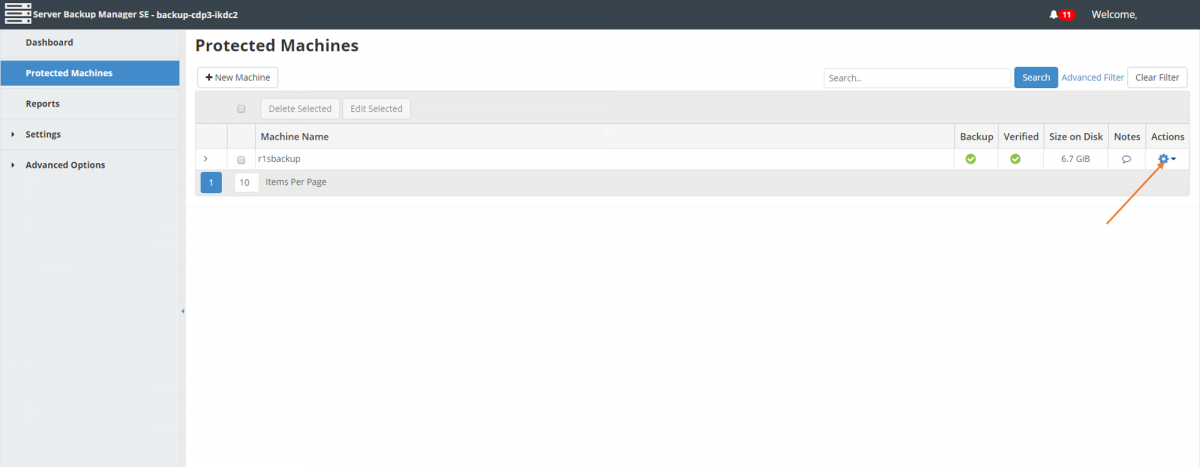
Dans ce menu déroulant, sélectionnez "Open Recovery Points" :
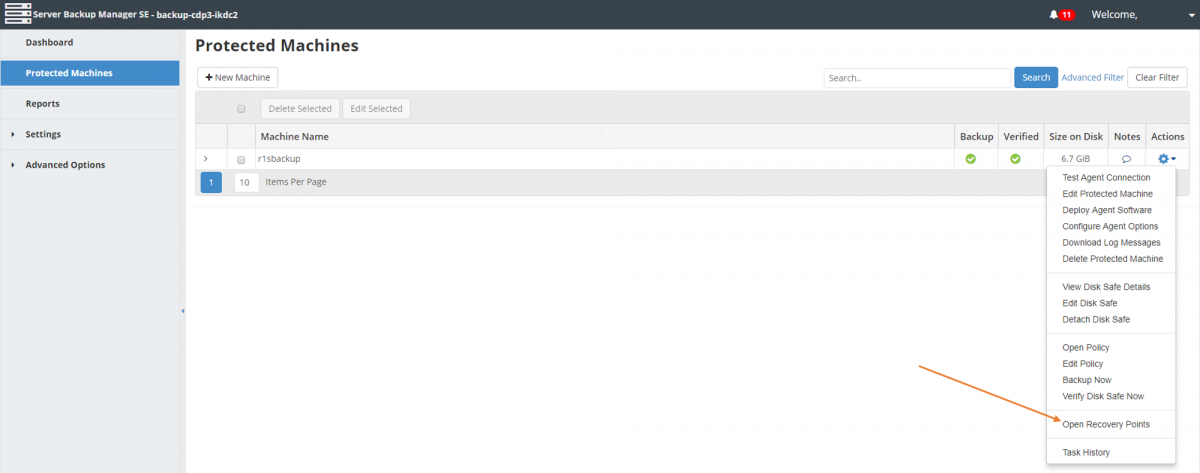
Vous pourrez ainsi voir tous les recovery points disponibles pour votre machine :

Parcourir l'ensemble des fichiers sauvegardés
A la date désirée, vous devez sélectionné de nouveau l'icone tout à droite de la ligne pour y faire apparaitre un nouveau menu déroulant et y sélectionner "Browse".
Dans ce nouveau menu, vous pourrez consulter les fichiers sauvegardées pour votre machine.
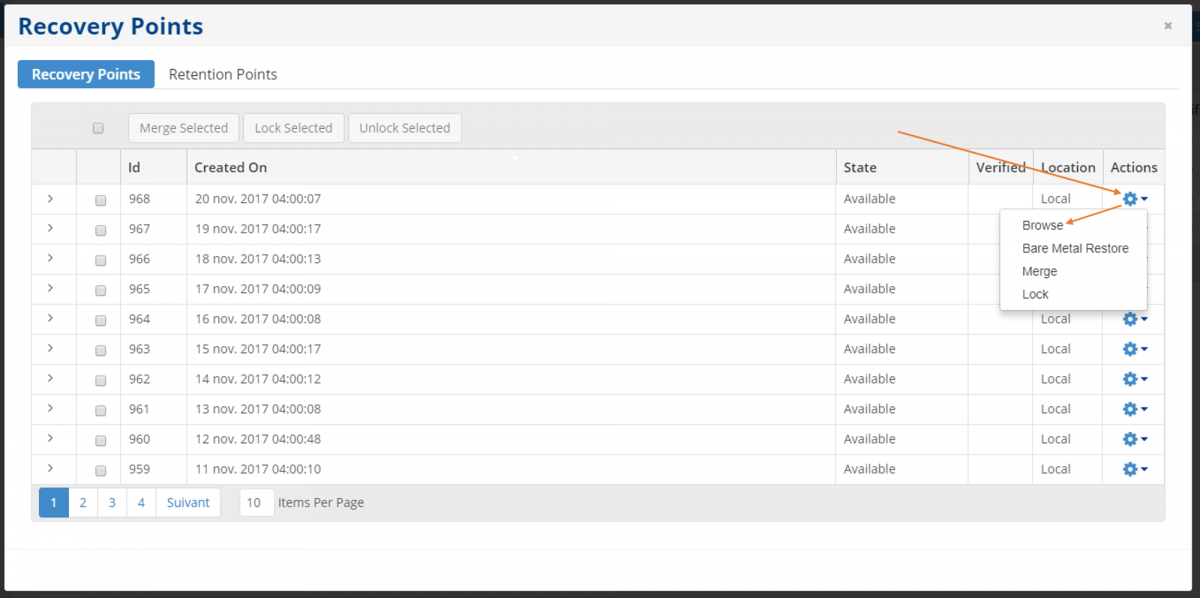
Vous pouvez naviguer dans l'arborescence en double-cliquant sur le noms des dossiers pour les parcourir, et en sélectionnant le bouton "Up" pour sortir du dossier.

Deux possibilitées pour la restauration de vos données :
- le téléchargement des fichiers,
- la restauration des fichiers directement sur votre machine.
Télécharger des fichiers sauvegardés
En parcourant les fichiers présent dans le Recovery Point, vous avez la possibilité de sélectionner des fichiers et/ou des dossiers.
Une fois que vous aurez sélectionné les fichiers/dossiers désirés, vous aurez la possibilité de sélectionner le bouton "Download Selected" .

Il vous sera ensuite demandé le format de l'archive dans laquelle seront téléchargé les fichiers, ainsi que le nom de l'archive.
En sélectionnant "Download" le téléchargement de l'archive démarrera.
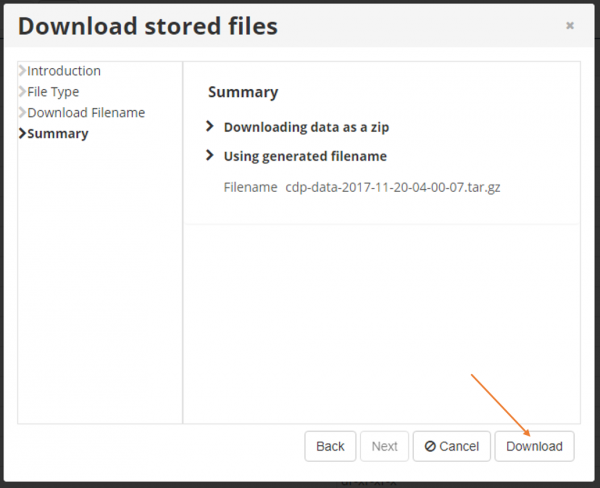
Restaurer des fichiers sauvegardés
Vous avez également la possibilité de restaurer les fichiers/dossiers directement sur votre machine.
Pour cela, vous pouvez sélectionner "Restore Selected" une fois vos fichiers/dossiers sélectionnés.

Un menu s'affichera alors vous demandant :
- La machine (1) sur laquelle restaurer les données (la machine correspondant à la sauvegarde devrait déjà être sélectionnée)
- De renseigner l'emplacement de restauration des fichiers (2). Vous aurez la possibilité de restaurer les fichiers à leur emplacement d'origine
- De choisir ou non l'option "Overwrite Existing Files" (3) qui permet de remplacer les fichiers encore présent sur votre machine, par les fichiers de la sauvegarde
La restauration sera lancée lorsque vous sélectionnerez le bouton "Restore" (4) .